यदि आप एक आईफोन का उपयोग करते हैं, तो आपने शायद देखा होगा कि संदेशों में कुछ टेक्स्ट नीले रंग के होते हैं जबकि अन्य हरे रंग के होते हैं। 
आप शायद यह भी जानते हैं कि यह क्या दर्शाता है। लेकिन यदि आप नहीं करते हैं, तो संक्षिप्त उत्तर यह है कि नीले पाठ iMessages हैं और हरे रंग के पाठ मानक SMS या MMS पाठ संदेश हैं।
अंतर्वस्तु
-
एसएमएस और iMessage में क्या अंतर है?
- मैं iMessage को बंद क्यों करना चाहूंगा?
-
संपर्क डेटा को अलग करना
- iMessage
- फेस टाइम
-
IMessage (और फेसटाइम) को कैसे बंद करें
- क्या होगा अगर मेरे पास अब मेरा iPhone नहीं है?
- क्या होगा यदि मैंने अपना फ़ोन नंबर बदल दिया है और मेरे पास पुराना फ़ोन नहीं है?
- संबंधित पोस्ट:
एसएमएस और iMessage में क्या अंतर है?
iMessages और मानक पाठ संदेश मौलिक रूप से भिन्न तकनीकों पर निर्भर करते हैं, भले ही वे बहुत समान रूप से दिखते और कार्य करते हैं।
मूल रूप से, iMessages केवल तब काम करता है जब किसी Apple डिवाइस से दूसरे Apple डिवाइस पर भेजा जाता है। लेकिन उनके मुट्ठी भर फायदे हैं। वे तेज़ हैं, कई विशिष्ट सुविधाएँ और स्टिकर हैं, और उन्हें वाई-फाई के माध्यम से भेजा जा सकता है - इस प्रकार डेटा या वाहक पाठ शुल्क से बचा जाता है।
Apple यह पता लगाता है कि iOS उपकरणों के बीच कोई पाठ कब भेजा जाता है और एक मानक SMS या MMS के बजाय स्वचालित रूप से एक iMessage भेजता है।
मैं iMessage को बंद क्यों करना चाहूंगा?
iMessages आईओएस डिवाइस से टेक्स्ट भेजते और प्राप्त करते समय आमतौर पर सबसे अच्छा विकल्प होता है, लेकिन ऐसे कई कारण हैं जिनकी वजह से आप इसे कभी-कभी बंद करना चाहते हैं।
तकनीक आईओएस प्लेटफॉर्म के लिए विशिष्ट है, जिसका अर्थ है कि यदि आप अचानक एंड्रॉइड पर स्विच करते हैं तो आप समस्याओं में भाग सकते हैं।
यदि ऐप्पल मानक एसएमएस के बजाय गलती से आपके नए एंड्रॉइड डिवाइस पर एक iMessage भेजता है तो आप टेक्स्ट संदेशों को भी याद कर सकते हैं।
दूसरी तरफ, आप अपने iPad को किसी मित्र या परिवार के सदस्य को उधार देना चाहते हैं और इसके बजाय उन्हें अपने सभी iMessage संपर्कों को संदेश भेजने की क्षमता नहीं छोड़ेंगे।
यह ध्यान देने योग्य है कि फेसटाइम को बंद करने के समान कारण हैं, इसलिए हम इस लेख में इसे भी शामिल करेंगे।
संपर्क डेटा को अलग करना
यदि आप किसी मित्र को केवल अपने iPad का उपयोग करने दे रहे हैं या आप नहीं चाहते कि लोग फेसटाइम के माध्यम से आपके फ़ोन नंबर पर कॉल कर सकें, तो यह एक अच्छा गैर-स्थायी समाधान है।
दूसरी ओर, यदि आप किसी Android या किसी अन्य गैर-iOS डिवाइस पर अधिक स्थायी स्विच कर रहे हैं, तो आप इन चरणों को छोड़कर अगले अनुभाग पर जाना चाहेंगे।
किसी भी तरह से, ये केवल iMessage या FaceTime दोनों के "साइन आउट" करने का एक तरीका है। जब आप फिर से iMessages भेजना शुरू करने के लिए तैयार हों, तो आप आसानी से अपने Apple ID से वापस साइन इन कर सकते हैं।
iMessage
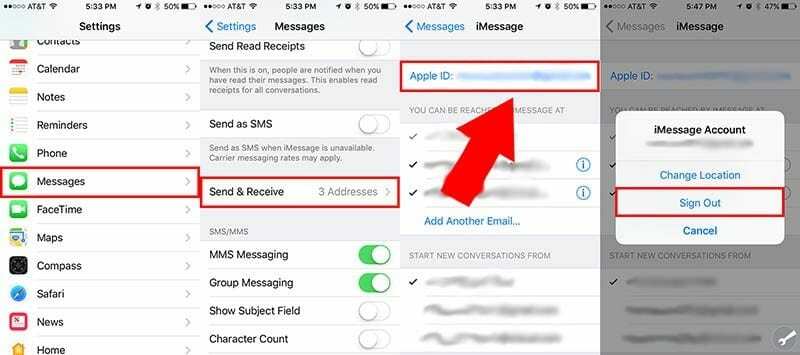
- सेटिंग्स खोलें।
- नेविगेट करें और टैप करें संदेशों.
- पर थपथपाना भेजा, प्राप्त किया.
- पर टैप करें ऐप्पल आईडी मेनू के शीर्ष पर विकल्प।
- एक नई पॉप-अप विंडो दिखाई देगी। यहां से, पर टैप करें साइन आउट.
फेस टाइम

- सेटिंग्स खोलें।
- नेविगेट करें और टैप करें फेस टाइम.
- अपने पर टैप करें ऐप्पल आईडी.
- एक नई पॉप-अप विंडो दिखाई देगी। यहां से, पर टैप करें साइन आउट.
IMessage (और फेसटाइम) को कैसे बंद करें
यह चरण iMessages को अक्षम करने के लिए है जब आप किसी गैर-संगत डिवाइस पर स्विच करते हैं। यह एक स्थायी समाधान का थोड़ा अधिक है, हालांकि यदि आप किसी iPhone पर वापस स्विच करने का निर्णय लेते हैं तो यह प्रतिवर्ती है।
ध्यान दें: यदि आप किसी Android या किसी अन्य गैर-iOS डिवाइस पर स्विच कर रहे हैं, तो आप स्विच करने से पहले इन चरणों को पूरा करना चाहेंगे। वास्तव में, ऐप्पल के सर्वर को पकड़ने का समय देने के लिए कुछ दिन पहले इन चरणों को पूरा करना सबसे अच्छा है।
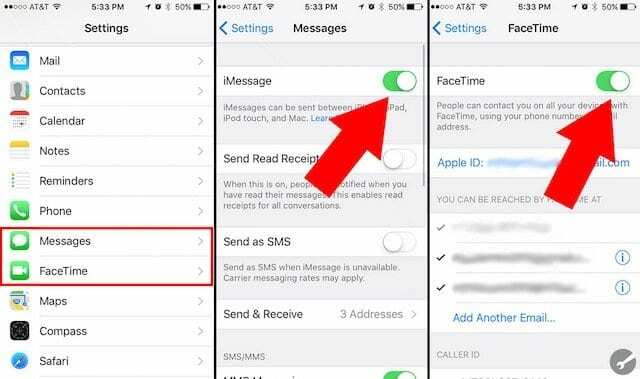
- सेटिंग्स खोलें।
- ढूंढें और टैप करें संदेशों.
- पर टैप करें iMessage के आगे टॉगल करें इसे अक्षम करने के लिए (अक्षम होने पर यह धूसर हो जाएगा)।
- अब, मुख्य मेनू पर वापस जाने के लिए सेटिंग्स पर टैप करें।
- पर थपथपाना फेस टाइम.
- फिर, पर टैप करें फेसटाइम के आगे टॉगल करें इस सुविधा को बंद करने के लिए।
यहां से, बस अपने iPhone-स्वामित्व वाले संपर्कों को संदेश भेजना प्रारंभ करें। अगर सभी ने ठीक काम किया तो उन्हें हरे रंग के संदेश बुलबुले के रूप में दिखना चाहिए।
सम्बंधित
- iMessage iOS 12 के साथ काम नहीं कर रहा है, सुझाए गए टिप्स
- IOS 12 के साथ फेसटाइम इश्यू, हाउ-टू फिक्स
- मैक पर फेसटाइम / मैसेज एक्टिवेशन के दौरान हुई एरर, ये है रियल फिक्स
क्या होगा अगर मेरे पास अब मेरा iPhone नहीं है?
यदि आपने अपने iPhone को पहले ही दे दिया है, बेचा या पुनर्नवीनीकरण किया है, तो आप भाग्य से बाहर नहीं हैं। आप अभी भी Apple से संपर्क कर सकते हैं और उनसे iPhone के बिना iMessage को बंद करने के लिए कह सकते हैं।
इसी तरह, यदि आपने उपरोक्त चरणों का पालन किया है, लेकिन आपको iPhone के स्वामित्व वाले मित्रों से संदेश प्राप्त नहीं हो रहे हैं, तो निम्न विधि मदद कर सकती है।
- पर क्लिक करें यह लिंक. यह Apple की सेल्फ-सॉल्व सपोर्ट साइट है।
- नीचे स्क्रॉल करें जब तक आप देखें अब आपका iPhone नहीं है?
- फ़ोन नंबर दर्ज करें आप फॉर्म iMessage को डी-रजिस्टर करना चाहते हैं।
- पर क्लिक करें कोड भेजो.
- अपने स्मार्टफ़ोन पर, एक टेक्स्ट खोजें और उसमें कोड दर्ज करें।
आपको पुष्टि मिलनी चाहिए कि iMessage को शीघ्र ही अक्षम कर दिया गया है।
क्या होगा यदि मैंने अपना फ़ोन नंबर बदल दिया है और मेरे पास पुराना फ़ोन नहीं है?
यदि आपने अपना फ़ोन नंबर के साथ-साथ अपना फ़ोन भी बदल दिया है, और आपके पास अपने पुराने iPhone और पुराने फ़ोन नंबर तक पहुँच नहीं है, तो अपना Apple ID पासवर्ड बदलें।
Apple ID पासवर्ड बदलने से आपके iPad, iPod touch और Mac से सभी फ़ोन नंबर हट जाते हैं। हटाए गए नंबरों के लिए कॉल या संदेश अब उन उपकरणों पर दिखाई नहीं देंगे।
वैकल्पिक रूप से, आप कॉल कर सकते हैं 1-800-मेरी-सेब अपने फ़ोन नंबर के लिए iMessage को मैन्युअल रूप से निष्क्रिय करने के लिए एक तकनीशियन प्राप्त करने के लिए। बस तकनीकी सहायता मांगना सुनिश्चित करें, और अपना ऐप्पल आईडी और फोन नंबर हाथ में रखें। उनकी आवश्यकता होगी।

माइक सैन डिएगो, कैलिफ़ोर्निया के एक स्वतंत्र पत्रकार हैं।
जबकि वह मुख्य रूप से Apple और उपभोक्ता प्रौद्योगिकी को कवर करता है, उसके पास सार्वजनिक सुरक्षा, स्थानीय सरकार और विभिन्न प्रकाशनों के लिए शिक्षा के बारे में लिखने का पिछला अनुभव है।
उन्होंने लेखक, संपादक और समाचार डिजाइनर सहित पत्रकारिता के क्षेत्र में काफी कुछ पहना है।